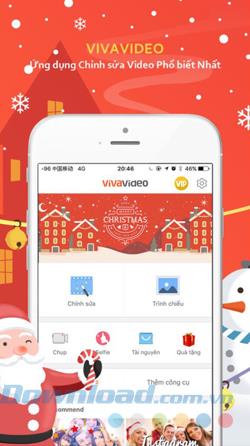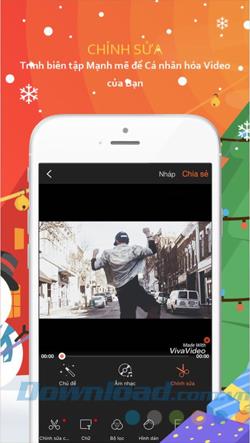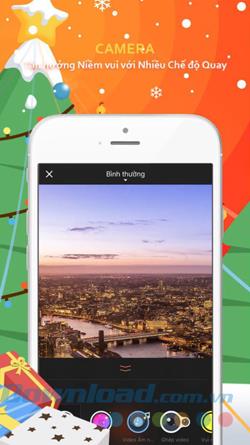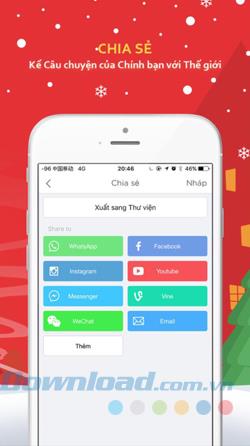O VivaVideo é um software gratuito de criação e edição de vídeos que ajuda os usuários a criar vídeos impressionantes editando e unindo vários videoclipes em dispositivos móveis. mas também vem com uma câmera de vídeo que permite uma experiência de vídeo completa.
O VivaVideo é um dos aplicativos de edição e edição de vídeo mais populares, com mais de 200 milhões de usuários em todo o mundo. Por que isso atrai tanto os usuários? Vamos descobrir através do seguinte artigo:
Ferramenta de gravação de vídeo
Este criador e editor de vídeo gratuito ocupa apenas 33,6 MB de espaço no seu dispositivo móvel. As funções do VivaVideo oferecem uma experiência suave e rápida que aprimora a operação das operações do usuário.
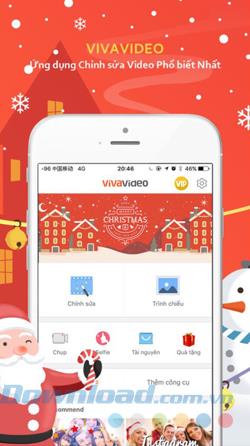
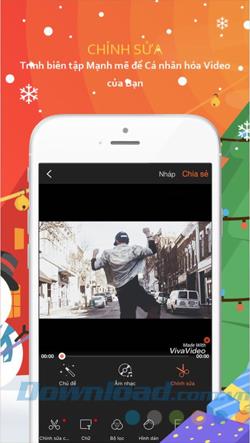
Um dos destaques deste aplicativo é que ele suporta a câmera de vídeo em si mesma, o que não apenas permite gravar vídeos e tirar fotos como de costume, mas também permite gravar com muitos efeitos, divertida gravação de vídeo e vídeos PIP. .
Você descobrirá mais de 60 efeitos disponíveis com pacotes de efeitos gratuitos adicionais que podem ser baixados a qualquer momento. Se você já possui videoclipes no seu dispositivo, basta capturá-los na exibição de vídeo da apresentação de slides no fluxo de vídeo do seu iDevice .
Ferramentas de edição
O VivaVideo fornece um conjunto exclusivo de ferramentas de edição, muito práticas e eficazes em dois modos: modo Pro ou modo rápido . Isso significa que você pode optar por mesclar vídeos rapidamente ou obter os menores detalhes de cada quadro com base em suas preferências e recursos de cronômetro.
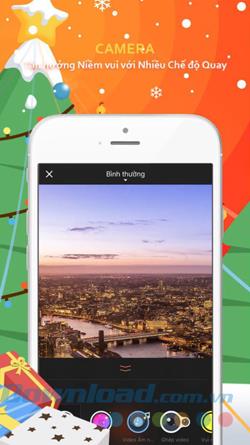
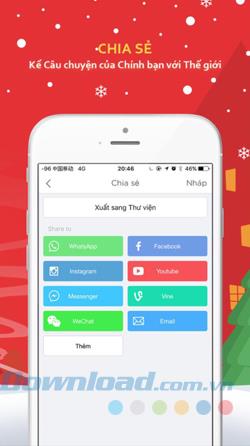
Para mesclar vídeos e exibi-los perfeitamente como um filme que não é composto de clipes pequenos, você pode usar filtros, efeitos, transições, títulos e músicas.
Além disso, se você estiver no meio da edição e estiver ocupado fazendo outra coisa, poderá voltar e continuar suas operações de edição a qualquer momento.
Prós e contras do VivaVideo
Vantagem
- Suporta câmera no aplicativo com vários efeitos e modos de gravação de vídeo.
- Forneça mais de 60 efeitos disponíveis e efeitos adicionais para download gratuito de outros.
- Aprimore vídeos usando temas.
- Mesclar vários vídeos e criar builds com a criação de storyboard.
- Edite quadros em um vídeo.
- Compartilhe produtos em redes sociais como Facebook , Youtube , Instagram ...
- Aprimore vídeos usando temas
A desvantagem
- No futuro imediato, este aplicativo não possui pontos fracos que valem a pena mencionar.
Atualmente, existem muitos aplicativos de edição de vídeo em dispositivos móveis, portanto, os desenvolvedores devem sempre encontrar recursos exclusivos em seus produtos para atrair usuários, e o VivaVideo é uma das ferramentas. o instrumento mais destacado. Com o VivaVideo, você pode facilmente transformar os momentos da vida em impressionantes obras de arte para compartilhar com parentes e amigos.
Desejo-lhe sucesso!